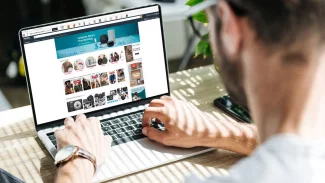Jestliže používáte Windows 10 Home
Pro ty z vás, kteří používají Windows 10 Home, není situace zdaleka tak přímočará. Mnoho lidí doporučuje, abyste službu Windows Update (wuauserv) vypnuli úplně, ale my nejsme úplně fanoušky takového přístupu. Je zde totiž příliš mnoho potenciálních problémů a nezdokumentovaných vedlejších účinků. (Jestliže to přece jen na vlastní riziko chcete zkusit, najděte si na Googlu úsloví „vypnout wuauserv“). Můžete taktéž využít produkt třetí strany, jako je Windows Update MiniTool nebo O&O Shutup10, pokud vám tedy nevadí vložit osud svých aktualizací do rukou jiné společnosti.
Naším doporučením je označit svoje internetové připojení jako „měřené“ (metered) – což Microsoftu v zásadě řekne, že za internet platíte tím víc, čím víc dat přenesete, a svoje připojení tak zkrátka nechcete zahltit. Neexistuje žádná záruka, že tento přístup (měli bychom ho nazývat „trikem“?) bude vždy fungovat, nicméně na rozdíl od oficiálních nastavení zmíněných v předchozí sekci to nevypadá, že by jej Microsoft ignoroval a jím zablokovaným počítačům aktualizace vnucoval.
Měřená připojení mají pár zvláštních vedlejších účinků, například selektivní stahování, které je čas od času těžké předvídat, ale jestliže nemáte verzi Pro, Enterprise nebo Education, je to snadný způsob, jak změnit směr střely v podobě nucené aktualizace.
Pro nastavení vašeho internetového připojení jako měřeného klikněte na Start > Nastavení > Síť a internet. Jestliže máte pevné (ethernetové) připojení, pak nalevo klikněte na Ethernet, dále na ikonku sítě a zde překlikněte volbu Nastavit jako měřené připojení na Zapnuto. Jestliže se k internetu připojujete skrze Wi-Fi, jsou instrukce shodné, akorát nalevo klepnete na Wi-Fi.